Trucos y Consejos
Cómo separar páginas de un PDF con Adobe Reader

- 7 de abril de 2021
- Actualizado: 11 de agosto de 2024, 11:05

Vivimos en un mundo informatizado donde día a día enviamos y todo tipo de documentos electrónicos. Estos normalmente se encuentran en formato PDF, asegurando de este modo que conservan el aspecto del documento original. Como contrapartida, los documentos PDF son complicados de editar y necesitamos de un buen editor si queremos hacer cambios en ellos. En el artículo de hoy os vamos a enseñar cómo dividir y separar las páginas de un documento PDF utilizando Adobe Acrobat Reader DC.
Cómo dividir un archivo PDF con Acrobat Reader
Paso 1. Abre el documento PDF
Si quieres separar las páginas de un documento PDF, primero abre el archivo utilizando Acrobat Reader. Para ello ejecuta el programa y pulsa en la opción “Archivo” seguido de “Abrir”. Tras ello, selecciona el documento que te gustaría editar.
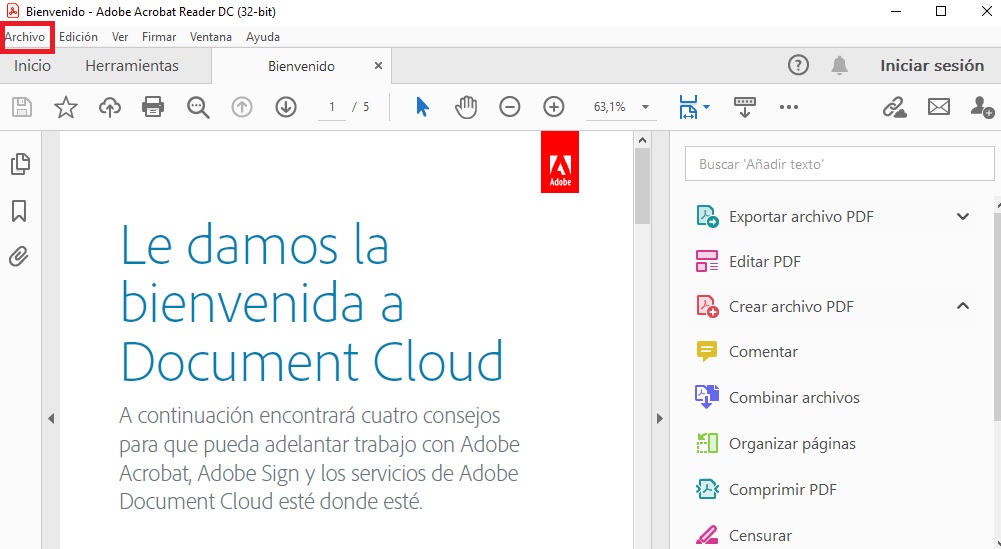
Paso 2. Selecciona la opción “Organizar páginas”
A continuación, selecciona la opción “Organizar páginas” que encontrarás en el menú lateral derecho. Alternativamente puedes hacer clic en la pestaña “Herramientas” y desde allí acceder a “Organizar páginas”.
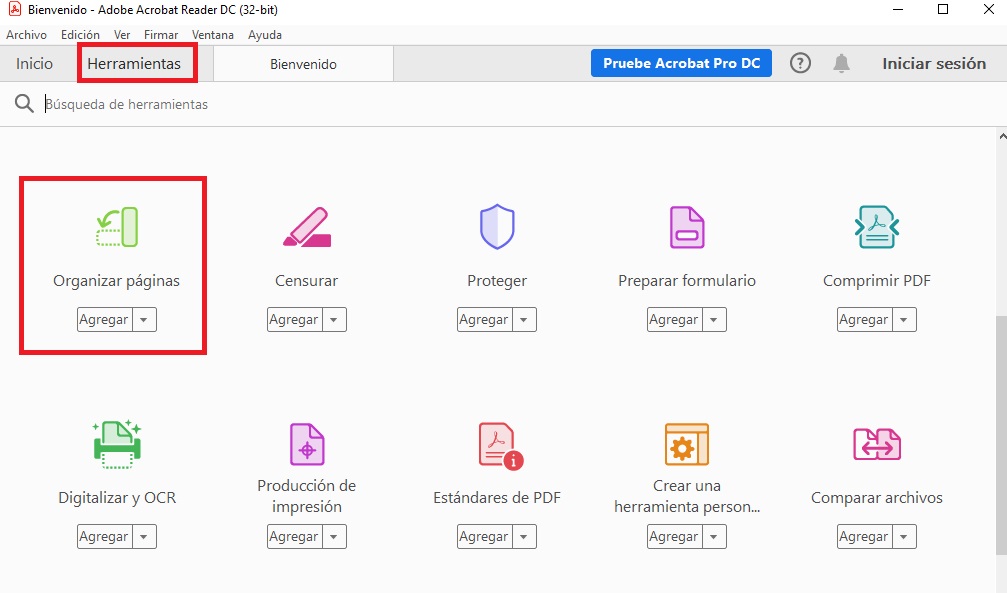
Paso 3. Activa la versión de prueba de Adobe Acrobat Pro DC
Puesto que la opción para dividir páginas se incluye únicamente en la versión de pago de Adobe Acrobat, serás redirigido a la web de Adobe. Desde allí podrás activar de forma gratuita la versión de prueba de 7 días de Adobe Acrobat Pro DC. Si lo prefieres, también puedes descargarla de forma rápida y segura bajo estas líneas.
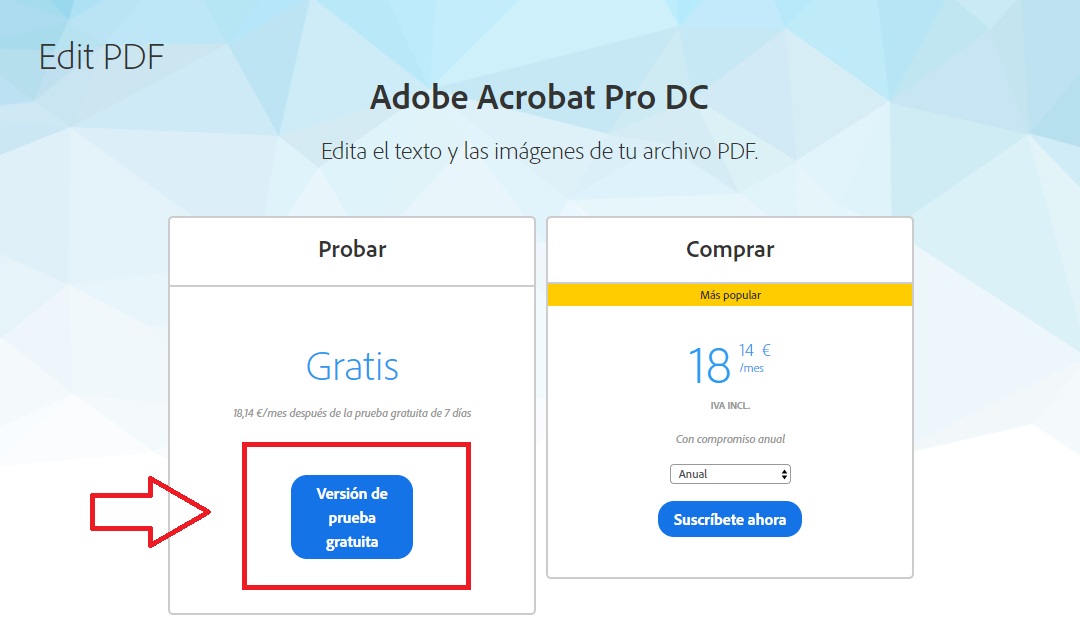
Paso 4. Divide tu PDF
Con tu versión de prueba de Adobe Pro DC activa podrás dividir tu archivo PDF en un abrir y cerrar de ojos. Tan sólo pulsa en la opción “Organizar páginas” seguido de “Dividir” y decide el número de las páginas que quieres separar y exportar como archivo independiente. Para finalizar, da nombre a tu nuevo PDF y selecciona dónde quieres que Adobe lo guarde. ¡Así de sencillo!

Separa las páginas de un PDF de forma rápida y cómoda
Con Adobe Acrobat Pro DC podrás dividir y separar las páginas de un archivo PDF en apenas unos segundos. Simplemente selecciona su herramienta para organizar las páginas del archivo y exporta tu nuevo documento.
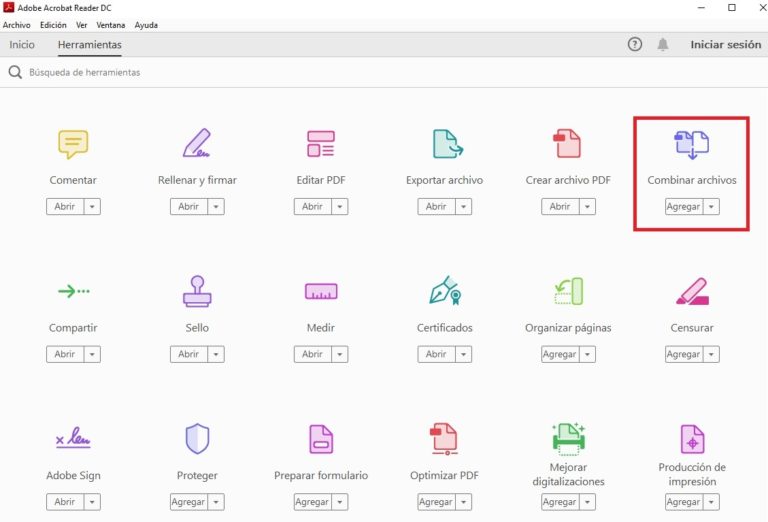
Cómo combinar PDF con Adobe Reader
LEE MÁSMireia Fernández es una apasionada del mundo de los videojuegos y las nuevas tecnologías cuya afición se remonta al MSX HB 501p de su niñez. Nacida y residente en Barcelona, Mireia lleva más de 10 años ejerciendo como editora y está especializada en la redacción de análisis, tutoriales y guías de software así como también en darlo todo para tratar de publicar noticias antes que nadie. Entre sus aficiones está pasar horas y horas jugando con la consola, pasear a su golden retriever y mantenerse al día de las novedades del mundo SEO.
Lo último de Mireia Fernández
También te puede interesar
 Noticias
NoticiasLa nueva película de Avatar acaba de romper la barrera mágica en la taquilla mundial
Leer más
 Noticias
NoticiasNetflix tiene un problema llamado final de Stragner things: 25 millones de dólares de taquilla en cines
Leer más
 Noticias
NoticiasLa gran pregunta de Stranger Things: ¿tú crees?
Leer más
 Noticias
NoticiasEl giro final de Vecna en Stranger Things que nadie vio venir
Leer más
 Noticias
Noticias¿El CEO de Roblox acaba de volverse loco?
Leer más
 Noticias
NoticiasEmily in Paris renueva para una sexta temporada tras el éxito de la quinta
Leer más